word文档是一款非常好用的文字处理软件,在其中我们可以轻松对文本内容进行专业化的编辑处理。如果我们的文档中有比较重要的内容,我们可以设置限制编辑用以保护文档,这样其他人就无法对文档内容进行编辑更改了。如果后续不再需要限制编辑也可以轻松解除。那小伙伴们知道Word文档中如何设置限制编辑吗,其实设置方法是非常简单的。我们只需要在Word文档的“审阅”选项卡下点击“限制编辑”按钮并设置限制的方法,然后点击“是,启动强制保护”并设置密码就可以了。接下来,小编就来和小伙伴们分享具体的操作步骤了,有需要或者是有兴趣了解的小伙伴们快来和小编一起往下看看吧!
第一步:双击打开需要设置限制编辑的Word文档;

第二步:在“审阅”选项卡中点击“限制编辑”按钮;

第三步:打开侧边栏后,点击设置需要限制的方法,然后点击下方的“是,启动强制保护”;

第四步:然后在打开的窗口中输入密码并进行确定就可以了;

第五步:后续选中内容进行编辑时,会发现界面左下方提示无法编辑,如果需要解除限制编辑状态,可以在界面右侧点击“停止保护”按钮后输入密码进行解除。

以上就是Word文档中设置限制编辑的方法教程的全部内容了。在限制编辑侧边栏,我们可以使用“查找下一个可编辑的区域”“显示可编辑的所有区域”“突出显示可编辑的区域”等功能。
 网易云音乐播放音质可以
网易云音乐播放音质可以 抖音私密账号是干什么用
抖音私密账号是干什么用 抖音变帅系列拍摄方法图
抖音变帅系列拍摄方法图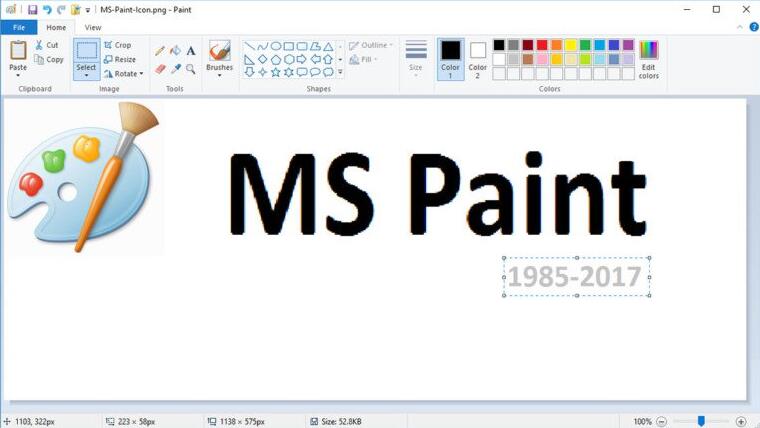 可供下载的Windows11新画图
可供下载的Windows11新画图![[更新]某些Windows10专业版用](http://www.tagxp.com/uploads/allimg/c211105/163611403315220-K006.jpg) [更新]某些Windows10专业版用
[更新]某些Windows10专业版用 微软发布 Windows 10 Build 1
微软发布 Windows 10 Build 1 Windows 10的KB4535680修复了
Windows 10的KB4535680修复了 谷歌在10天内揭露了未修补
谷歌在10天内揭露了未修补 DNF趣味大寻宝活动规则是
DNF趣味大寻宝活动规则是 《暖雪》神行怎么玩?神
《暖雪》神行怎么玩?神 《AI梦境档案涅槃肇始》密
《AI梦境档案涅槃肇始》密 翔升显卡是几线的牌子
翔升显卡是几线的牌子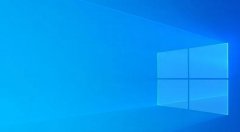 欧比亚r7 350驱动用不了不
欧比亚r7 350驱动用不了不 win10修改密码教程
win10修改密码教程 windows休眠后无法唤醒解决
windows休眠后无法唤醒解决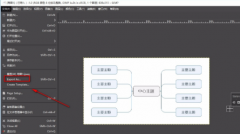 gimp怎么导出图片?gimp导出
gimp怎么导出图片?gimp导出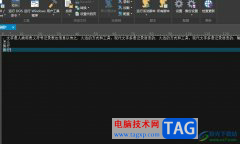 ultraedit取消自动备份功能
ultraedit取消自动备份功能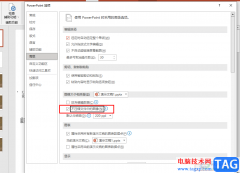 PPT设置不压缩文件中的图
PPT设置不压缩文件中的图 Excel表格解决求和是0的方
Excel表格解决求和是0的方 小米手机丢了定位找回方
小米手机丢了定位找回方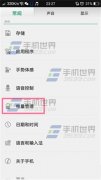 OPPO Find7省电模式怎么设置
OPPO Find7省电模式怎么设置 Win7自带无线配置程序设置
Win7自带无线配置程序设置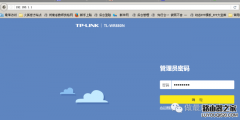 多台路由器IP冲突会导致无
多台路由器IP冲突会导致无
Word是一款十分方便实用的文档编辑程序,在该程序中,我们不仅可以给文章调整格式、添加文字、图片以及图表等各种内容,还可以根据自己的需求对文章中的内容进行个性化设置,例如给文...
310355 次阅读

很多小伙伴喜欢WPS进行文档的编辑操作,我们在使用这款软件的时候会需要进行很多资料的整理和编辑设置,有时候在整理资料时,会需要进行纸张方向的调整,但是一些小伙伴想要知道只调整...
26433 次阅读

Word文档是一款非常好用的办公软件,其中的功能非常丰富,很多小伙伴都在使用。如果我们发现文档中出现了很多红色波浪线,小伙伴们知道具体该如何惊奇去除吗,其实操作方法是非常简单...
30641 次阅读
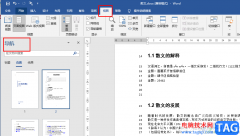
在使用Word程序编辑文档时,很多小伙伴经常会遇到较大的文档,这些文档的内容十分的丰富,我们在查看时为了更好的了解文章的脉络结构,通常需要查看文章的大纲或是目录,一般的目录只...
50312 次阅读

Word文档是很多小伙伴都在使用的一款软件,在其中我们有时候会输入一些特殊符号,如果我们需要在Word文档中输入省略号,小伙伴们知道具体该如何进行操作吗,其实操作方法是非常简单的。...
118621 次阅读

很多小伙伴在使用Word编辑文本文档时都会发现文档中每一行都会出现一个回车符号,这其实是段落符号,用于标记段落的,如果我们不希望自己在编辑文档时页面中出现该符号,我们可以打开...
67300 次阅读

越来越多的用户会在电脑上安装下载word软件,因为这款办公软件可以让用户编辑文档文件,给用户带来了不少的好处,当用户在使用这款办公软件时,就会发现其中的功能是很强大的,可以根...
78461 次阅读
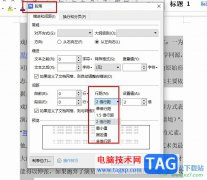
很多小伙伴在对文字文档进行编辑时都会选择使用WPS软件,因为WPS中的功能十分的丰富,并且操作简单。在WPS中,我们可以根据自己的需求对文档进行字体、字号、段落格式或是页边距的设置。...
21474 次阅读

Word是一款功能十分丰富的文档编辑程序,在Word中我们可以给文档添加图片、图表或是表格等内容,还可以设置文档的格式,在文档中添加目录。有的小伙伴在添加目录时会使用目录工具,也有...
149952 次阅读
1、将默认的输入法去除:2、翻译文字:3、快速显示文档中的图片:4、给图片注解文字:5、制作水印:6、自动更正错误词组:...
123066 次阅读

如果你是一个办公人员,那么应该对于WPS办公软件是比较熟悉的了,在使用的过程中,常常会遇到很多的问题,比如当你需要对段落文字进行分栏显示的时候,想要将段落文字分成等宽三栏显示...
27827 次阅读
![WPS word在文字右上角输入[1]的方法](http://www.tagxp.com/uploads/allimg/c231230/1F3Z02Z1P60-22L15_lit.png)
很多小伙伴平时会通过WPS进行办公,比如对于一些相关的文档资料的整理的情况,那么就可以在WPS中的Word文字文档中进行操作,一些小伙伴想要知道怎么在文字旁边添加一个[1]的上标符号,想...
18365 次阅读

Word是一款很多小伙伴都在使用的一款文档编辑程序,在这款程序中,我们可以对文档进行段落以及文字格式的调整,还可以对文档内容进行编辑,在使用Word的过程中,有的小伙伴会发现自己在...
47886 次阅读
1.添加自动编号的题注。 例如为文档中的一幅图片添加图1:OfficeBa解说词。 操作步骤:单击图片以选中它,单击引用-插入题注,在弹出来的题注对话框中单击新建标签,在标签下的框...
117047 次阅读

word软件是由微软公司发布的一款专业文字处理工具,用户一般用来编写论文、文章或是修改文档格式等,给用户带来了许多的便利,在这款软件中有着强大的文字编排功能,让用户能够快速简...
86722 次阅读